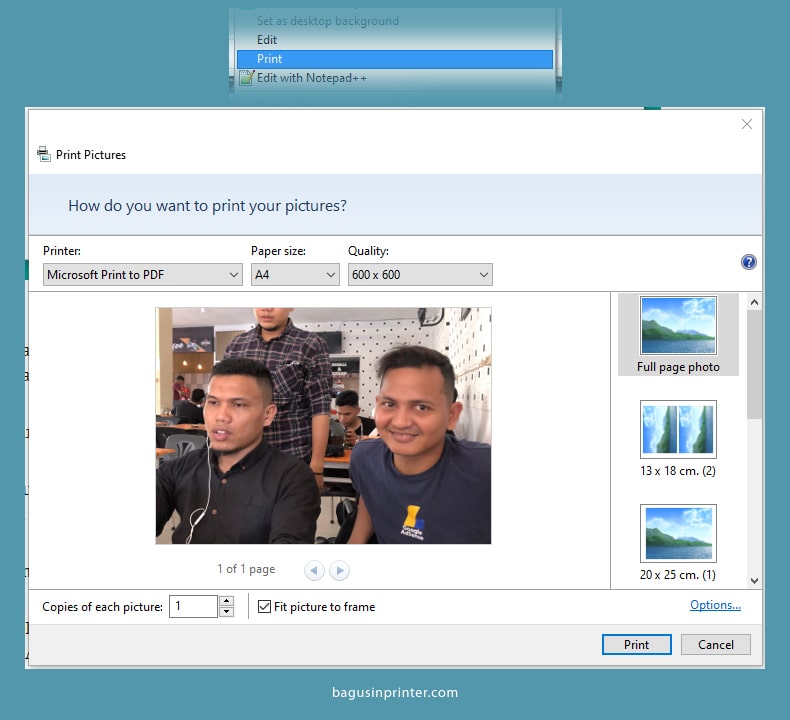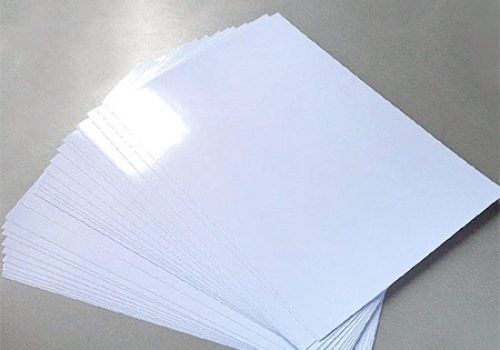Teknologi sekarang sudah sangat canggih, dulu kita harus ke jasa photo untuk cetak foto, sekarang kita bisa melakukannya sendiri pada printer dirumah, ini sangat beruntung bagi anda yang ingi mencetak foto untuk lamar kerja, seorang photographer, atau bahkan yang menjalankan hoby dan cetak foto kecil-kecil untuk dipajang.
Kita tidak perlu repot untuk mencetak pas foto, cukup dengan aplikasi bawaan komputer atau bisa menggunakan Adobe Photoshop atau Microsoft Word yang tentu tidak asing lagi bagi anda untuk digunakan.
Langkah-langkah ini sering kami jalankan untuk mencetak foto. Karena kami sendiri memiliki bisnis cetak foto dan jika anda mengikuti cara kami ini, maka anda telah menjalankan cara yang professional dengan langkah yang sangat mudah tentunya.
Persiapan
Persiapan dalam tutorial ini saya rasa penting diperhatikan, agar hasil cetak anda maksimal. Berikut beberapa persiapan yang bisa dilakukan sebelum menjalankan tutorial ini.
- Kertas Photo, pilih kertas photo yang berkualitas, tebal dan tahan. Rekomendasi kami menggunakan kertas dengan merk vertex karena kertas tebal, tersedia doff dan silky (halus) dan harga yang terjangkau.
- Komputer / Smartphone, kedua device bisa dijalankan untuk mencetak foto atau pas foto, gunakan komputer agar lebih mudah
- Printer, gunakan printer yang bagus dengan tinta original, gunakan printer dengan 6 warna tinta gar hasil foto lebih bagus seperti Epson L805
Selanjutnya silahkan ikuti salah satu cara dibawah ini untuk mencetak foto anda. Semua bisa anda modifikasi baik untuk mencetak 2×3, 3×4, 4×6 dan ukuran lain-lainnya.
Cara Print Pas Foto Dengan Microsoft Word
Microsoft word adalah program sejuta umat karena kita berkenalan dengan komputer pasti menggunakan aplikasi satu ini.
Aplikasi ini memang ditujukan untuk mencetak teks, tapi juga bisa kita gunakan untuk mencetak pas foto karena kita memang pasti sangat terbiasa dengan program ini untuk bagian cetak-mencetak. Untuk memulainya, silahkan ikuti langkah-langkah lengkap dibawah:
- Buka program Microsoft Office Word. Anda bisa menggunakan versi tahun berapa saja bebas
- Setting ukuran kertas menjadi A4 (Karena biasa kertas foto berukuran A4) di Page Layout > Size > A4
- Buka gambar anda dengan cara drag atau Insert > Image > Pilih Gambar dan klik Open

- Setelah gambar terbuka dan muncul pada halaman kerja, Tekan pada gambar, pilih menu ribbon Format pilih Crop > Aspect Ration > 3×4, disini kita akan mencetak foto ukuran 3×4
- Lalu disebelahnya, ubah ukuran menjadi 4×3 cm.
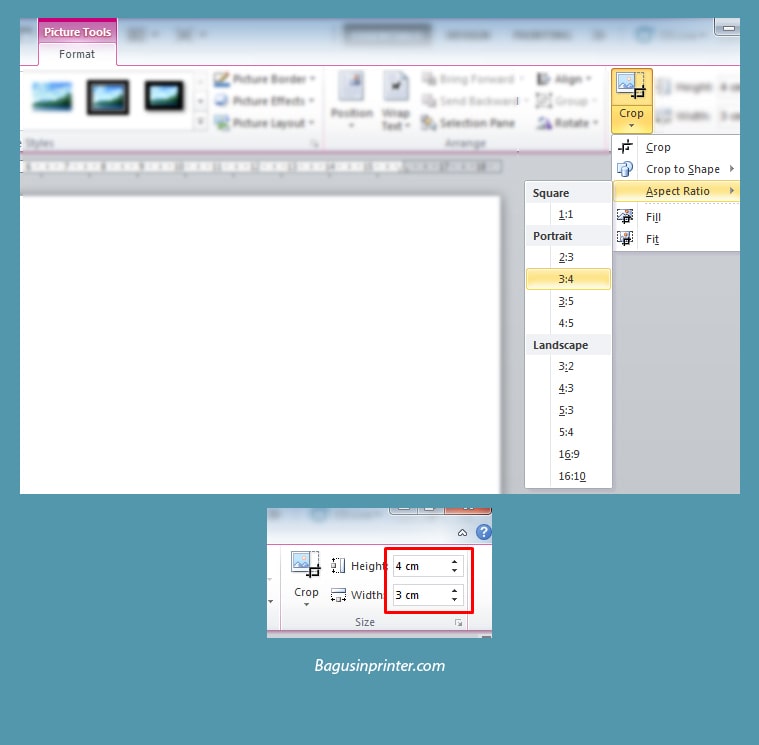
- Jika sudah anda akan mendapatkan ukuran pas photo untuk dicetak
- Jika perlu gambar ukuran lain, silahkan klik pada gambar, lalu tekan Ctrl + C pada keyboard untuk mengcopy, tekan kembali Ctrl + V untuk paste gambar. Pastikan telah membuat 3 kali space agar foto tidak terlalu berdekatan
- Ulangi kembali langkah ke 4 dan 5 untuk membuat ukuran yang lain. Perhatikan aspek ratio dan size yang diperlukan
- Jika dikira sudah sesuai yang dibutuhkan, Print dan setting printer dengan kualitas yang bagus seperti settingan kami dibawah ini
- Selesai, anda telah mencetak pas foto dengan komputer melalui word
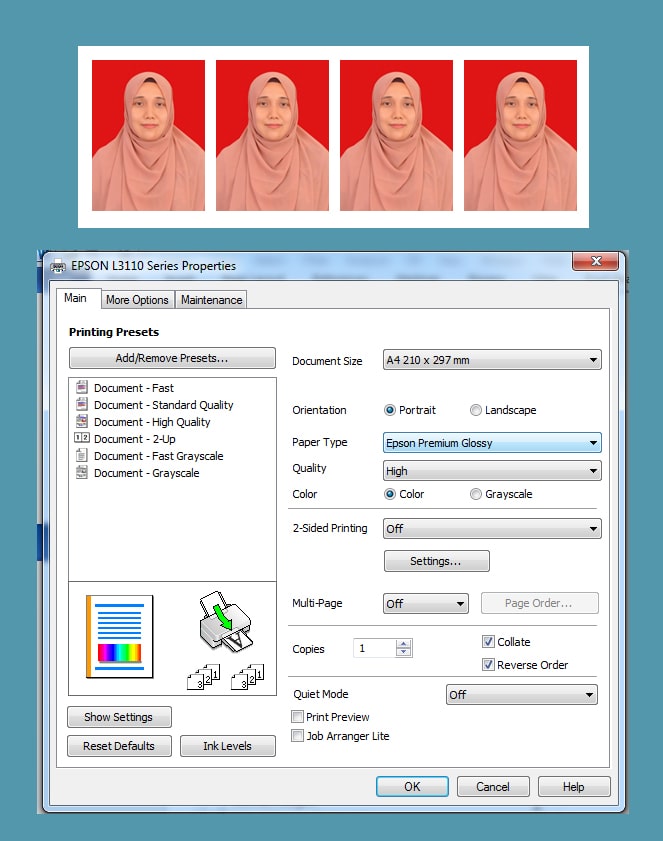
Cara Print Pas Foto Dengan Photoshop
Photoshop adalah program utama yang sering digunakan untuk mengedit gambar termasuk mencetak pas foto atau mencetak ktp di printer. Dibawah ini kamu bisa belajar bagaimana mencetak pas foto dengan ukuran sesuai keinginan dan mencetaknya langsung dari Photoshop.
Ikuti langkah-langkah dibawah ini untuk memulainya:
- Buka Photoshop, lalu buka foto anda yang ingin dicetak menjadi pas photo
- Pilih Crop Tool (Tekan tombol C pada keyboard), isikan seperti gambar dibawah ini dan crop foto untuk dijadikan pas foto, disini saya menggunakan ukuran 3×4 cm, isikan 300 sebagai resolusinya
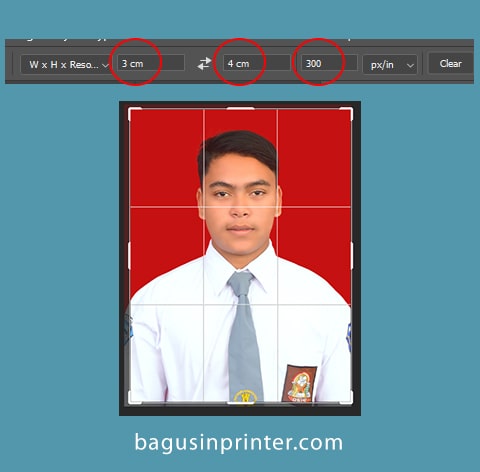
- Setelah proses crop berhasil, buat lembar kerja baru dengan menekan Ctrl+N atau File > New pada photoshop, pilih document type menjadi Photo dan pilih Portrait 4×6, lihat gambar dibawah agar lebih jelas
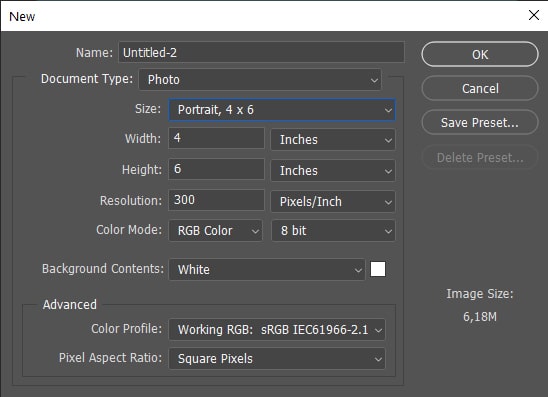
- Kecilkan gambar foto yang telah kita crop pada langkah ke 2, dengan menggunakan Move Tool (v) tarik dan posisikan ke halaman kerja baru tadi seperti gambar dibawah ini
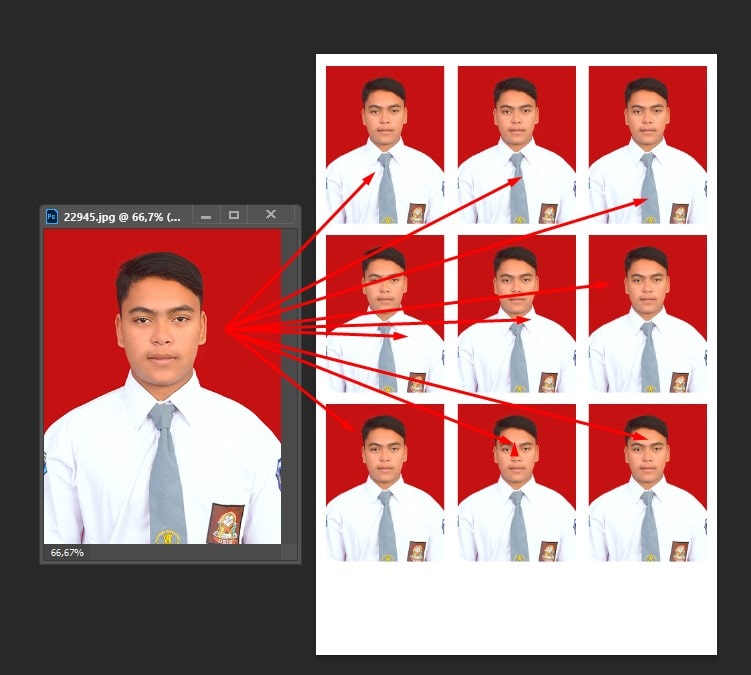
- Jika semua telah pas dan cocok, silahkan klik File > Print untuk mencetak. Atau bisa dengan menekan Ctrl + P pada keyboard
- Setting halaman print seperti gambar dibawah ini. Pastikan anda mencetak dengan settingan best dan tipe kertas sesuai yang anda gunakan pada bagian Print Settings. Kami biasanya menggunakan Glossy photo
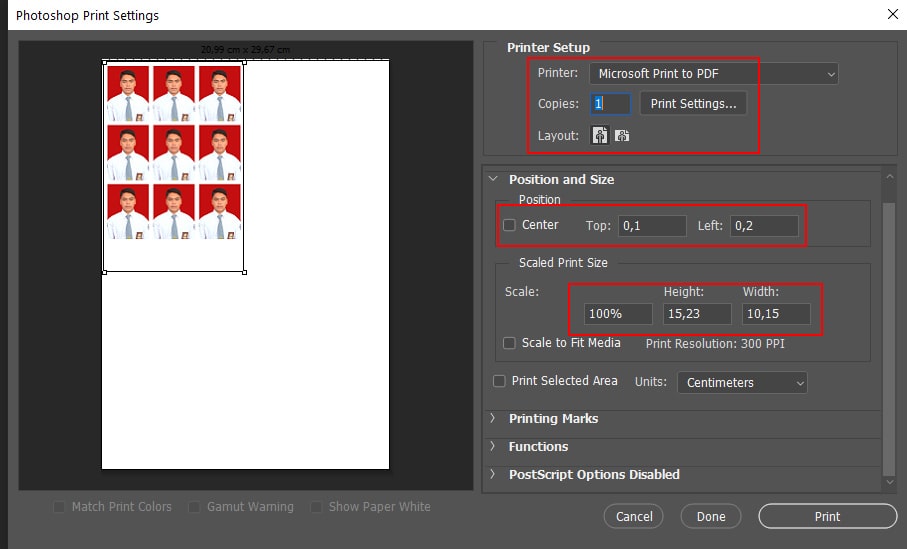
- Berhasil, printer anda akan mencetak pas photo sesuai settingan anda
Cara Print Pada Windows (XP, Vista, 7, 8, 10)
Komputer dengan sistem operasi Windows memiliki aplikasi bawaan untuk mencetak gambar.
Disini kita bisa mencetak foto dengan mudah, tapi sayangnya kita tidak bisa memodifikasi cetakan menjadi ukuran tertentu untuk pas photo. Kita hanya bisa mencetak dengan ukuran kertas yang tersedia.
Ikuti langkah berikut untuk menjalankannya.
- Buka lokasi penyimpanan gambar yang ingin dicetak pada komputer anda. Klik kanan lalu pilih Print
- Pada bagian Printer: pilih printer yang akan digunakan
- Pada bagian Paper size: pilih ukuran kertas yang digunakan, lihat juga settingan F4 agar tidak terpotong
- Pada bagian Quality: pilih yang tertinggi, semakin tinggi semakin bagus detail foto hasil cetak
- Pada bagian sebelah kanan, pilih ukuran foto yang diinginkan. Ini hanya dibagi secara rasio, jadi tidak bisa digunakan untuk mencetak pas foto dengan ukuran tertentu
- Pada bagian Copies of each picture: pilih berapa copy yang anda inginkan. Jika 2 maka akan tercetak 2 lambar yang sama
- Pada bagian Fit picture to frame centang agar photo menyesuaikan ukuran kertas, untuk lebih jelas silahkan lihat digambar
- Tekan print dan proses cetak akan berjalan sesuai printer yang telah anda pilih pada langkah ke 2
Hasil cetak akan berjalan sesuai dengan ukuran kertas yang anda pilih. Diatas saya memilih ukuran A4.
Kekurangan dari cara ini yaitu anda tidak bisa setting ukuran tertentu seperti pas photo 2×3, 3×4, 3×6. Melainkan program akan mencetak dengan ukuran full kertas atau template bawaan yang ada.
Selain itu cara ini juga tidak baik, karena kita tidak bisa melakukan setting pada printer yang kita gunakan. Karena biasanya juga kami menggunakan settingan best agar printer mencetak dengan ukuran yang maksimal.
Cara Cetak Foto dari ACD FotoSlate
Ini adalah cara terbaik dan paling sering kami gunakan untuk mencetak foto. Kamu bisa menyimpan template dengan ukuran yang berbeda-beda dan program ini sangat mudah dijalankan.
Sayangnya program ini hanya ada untuk pengguna Windows, untuk Linux dan Mac masih tidak tersedia. Ikuti langkah-langkah dibawah:
- Download dan install FotoSlate
- Buka program, klik tambahkan kertas pada teks Click here to add pages, disini kami telah memiliki template yang telah kami desain. Yaitu 3×4 dan 4×6
- Klik tambahkan gambar pada teks Click here to add images, pilih gambar yang ingin dicetak
- Tarik gambar ke template ukuran pas foto, kita akan mendapatkan gambar dengan instan yang siap diceak sesuai ukuran yang kita inginkan
- Tekan print untuk mulai mencetak
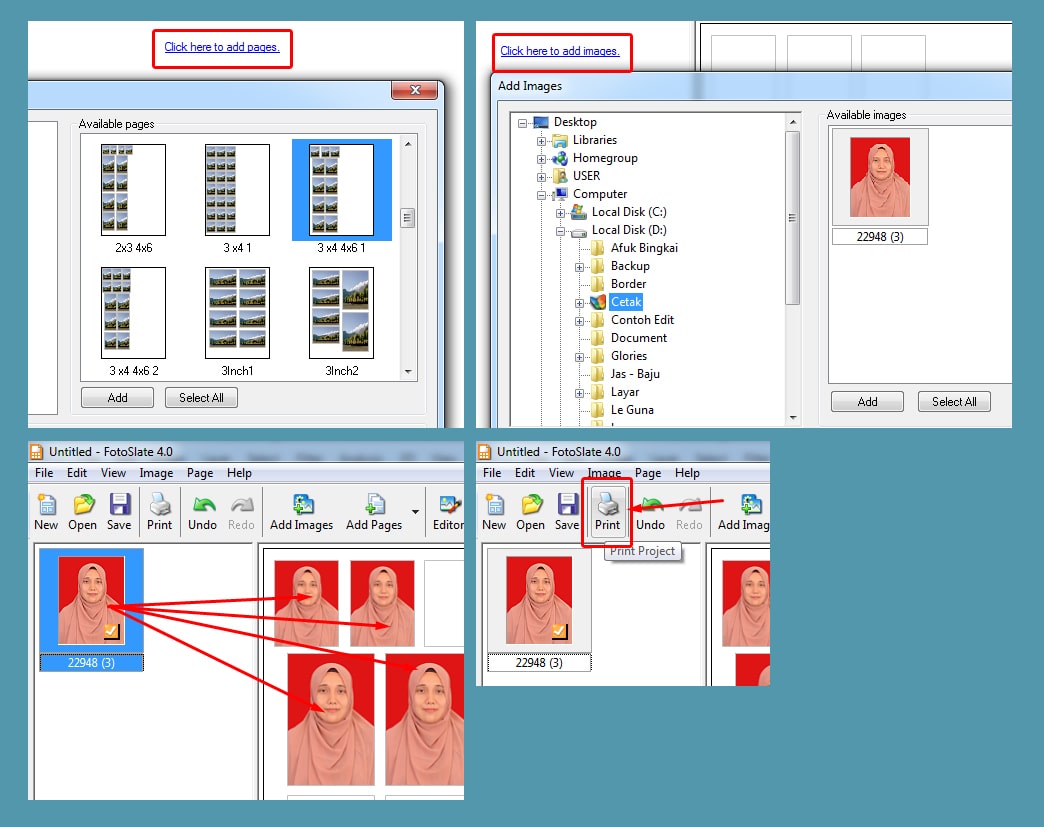
Penutup
Mudah sekali mencetak foto menggunakan printer, kamu bisa dengan mudah membuat pas foto dan mencetaknya di printer anda.
Beberapa cara diatas bisa kamu ambil salah satunya, ambil cara yang menurut kamu mudah untuk mulai mencetak foto dari printer anda.
Tapi perlu diperhatikan, mencetak foto dengan printer tidak membuat foto anda lebih bagus. Sampai sekarang ini hanya printer Epson L805 yang menurut kami paling cocok untuk digunakan mencetak foto, untuk mesin printer lain mungkin hanya pelengkap anda saja mencetak foto.
Mencetak foto dengan kualitas tinggi distudio tetap anda perlukan jika ingin mencetak semisal untuk rapor, ijazah, dll.